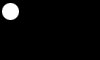 |
|
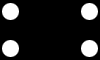 |
note: ในกรณีนี้ถ้าเป็น Photoshop 4-5 หลังจากก๊อปปี้วงกลมแรกมา past ลงด้านล่างด้านซ้ายแล้ว ต้องทำการ flat layer ก่อนน๊ะครับ โดยไปที่ layer....flatten image เพื่อให้กลายเป็น layer เดียวกันก่อน จะได้สามารถ ทำการ copy ได้ทั้ง สองวงกลม เพื่อไป past ยังมุมรูปด้านขวาต่อไป. สรุปก็คือทำยังไงก็ได้ให้ได้ผลออกมาดังรูปอย่ายึดติดกับวิธีตายตัวมาก นัก. |
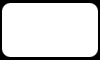 |
|
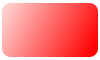 |
|
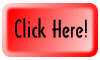 |
|
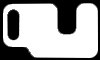 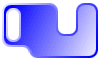 |
|
| note: ในกรณีนี้ถ้าเป็น Photoshop 4-5 พยามใช้ความสามารถของ Layer เข้าช่วยให้มากๆ น๊ะครับ งงหน่อยตอนเร่มใช้ พยายามให้ได้ผลลัพธ์ออก มาใกล้เคียงก็พอ อาจใช้วิธีต่างกันบ้าง อย่าไปยึดติดมากนัก. designer หลายคนอาจใช้วิธีการที่ต่างกัน เพื่อผลิตผลงานที่เหมือนกันได้เสอม. สรุปก็คือทำยังไงก็ได้ให้ได้ผลออกมาดังรูปอย่ายึดติดกับวิธีตายตัวมาก นัก. | |